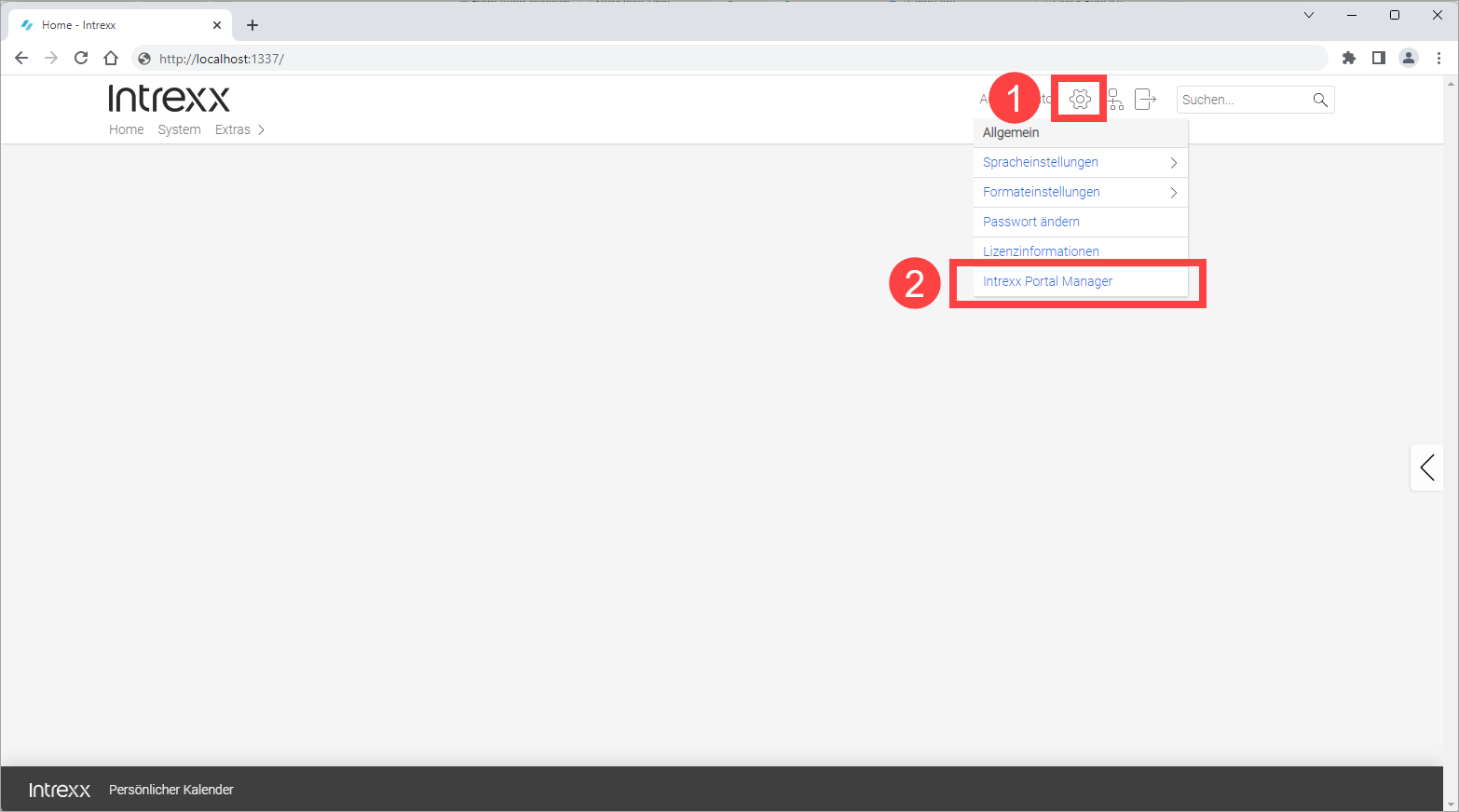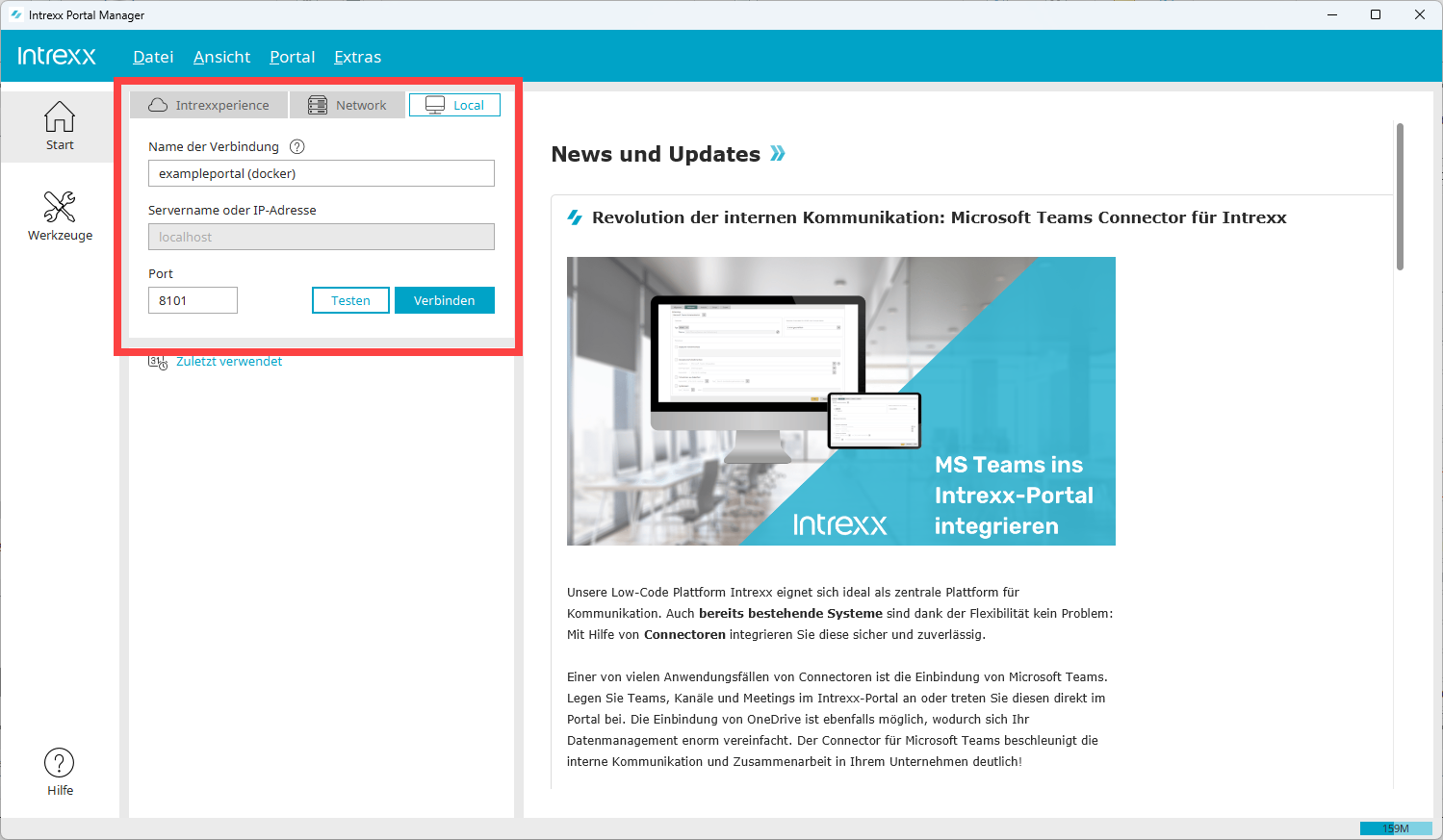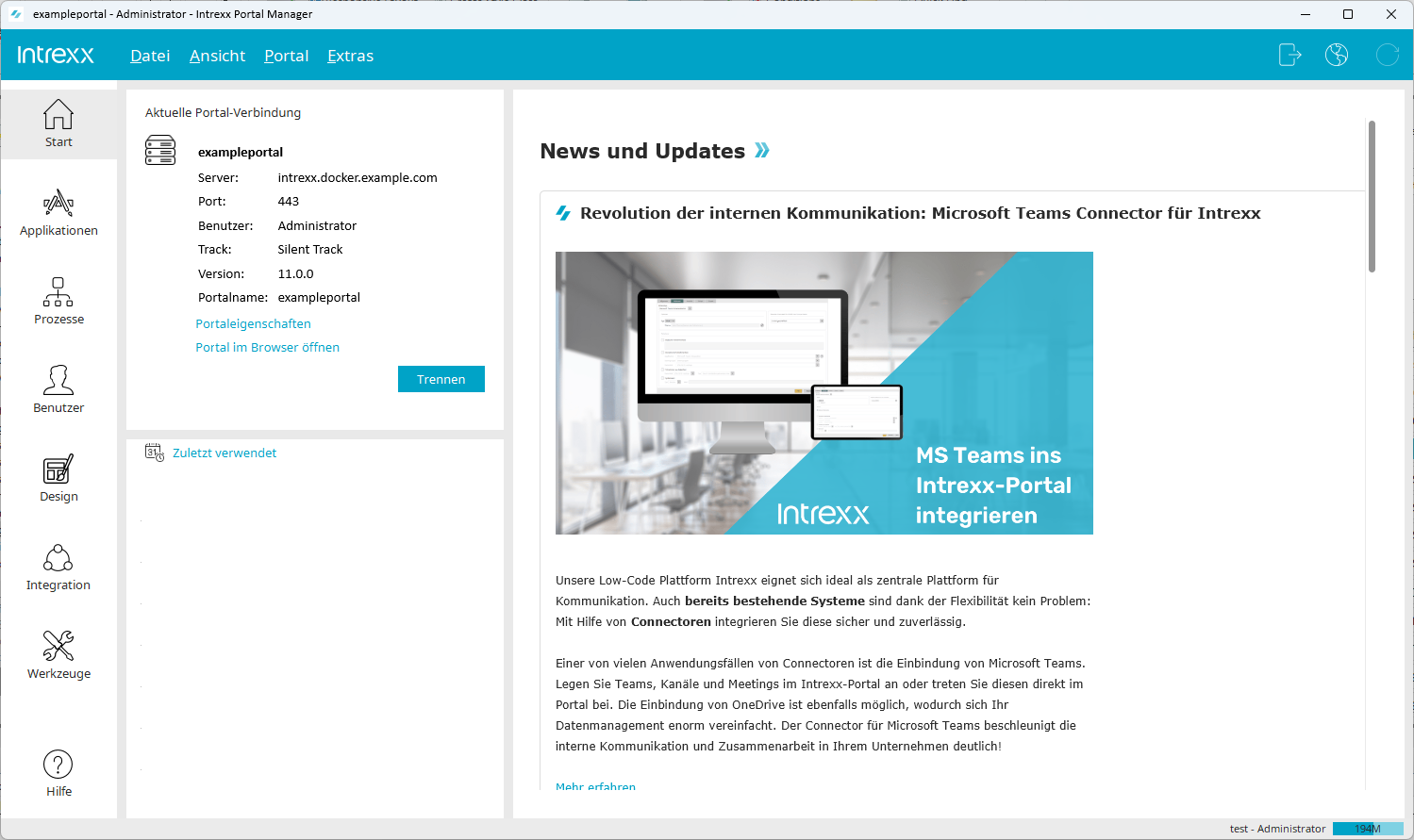Damit Sie Ihr Portal bearbeiten können, müssen Sie zunächst den Portal Manager herunterladen und sich anschließend mit Ihrem Portal bzw. dem Intrexx Portal Server verbinden.
Portal Manager herunterladen
Sie können den Portal Manager an mehreren Stellen herunterladen.
Portal
Über Ihr Portal können Sie jederzeit den zu Ihrer Intrexx-Version passenden Portal Manager herunterladen.
-
Geben Sie die URL Ihres Portals in den Browser ein.
Im Standard ist dies http://localhost:1337/.
-
Melden Sie sich an Ihrem Portal an.
-
Klicken Sie auf Einstellungen
 (
( ).
). -
Klicken Sie auf den Menüpunkt "Portal Manager" (
 ).
).Der Download des Portal Managers startet.
Intrexx Support Center
Im Intrexx Support Center können Sie sich unter Intrexx Downloads > Portal Manager den Portal Manager herunterladen.
Onlinehilfe
Sie können den Portal Manager auch hier direkt aus der Onlinehilfe herunterladen.
| Bis 12.0.4 | Ab 12.1.0 | |
|
Windows |
Download | Download |
|
Linux |
Download | Download |
|
Mac |
Download | Download |
Sich mit dem Portal Manager mit Ihrem Portal verbinden
-
Starten Sie den Portal Manager.
Wenn Sie sich aus dem Netzwerk mit Ihrem Portal verbinden
-
Wechseln Sie auf die Registerkarte "Network".
Name der Verbindung
Erfassen Sie hier einen Namen für die Verbindung mit Ihrem Portal. Sie können den Namen frei wählen. Der Name wird anschließend gespeichert und im Login-Bereich als Hyperlink unter "Zuletzt verwendet" angezeigt. Für spätere Anmeldungen brauchen Sie lediglich auf den angezeigten Hyperlink zu klicken.
Servername oder IP-Adresse
Tragen Sie hier den Servernamen oder die IP des Servers ein, auf dem der Intrexx Docker Container deployt ist. Der Servername muss als Hostname ohne vorangehendes Protokoll und ohne Schrägstrich am Ende angegeben werden.
Port
Geben Sie hier den Port des Portals, mit dem Sie sich verbinden möchten, ein.
Wenn Sie sich vom Server, auf dem Docker läuft, mit Ihrem Portal verbinden
Wechseln Sie auf die Registerkarte "local".
Name der Verbindung
Erfassen Sie hier einen Namen für die Verbindung mit Ihrem Portal. Sie können den Namen frei wählen. Der Name wird anschließend gespeichert und im Login-Bereich als Hyperlink unter "Zuletzt verwendet" angezeigt. Für spätere Anmeldungen brauchen Sie lediglich auf den angezeigten Hyperlink zu klicken.
Port
Geben Sie hier den Port des Portals, mit dem Sie sich verbinden möchten, ein.
-
Klicken Sie auf .
Der Anmelde-Dialog wird angezeigt.
-
Erfassen Sie hier Ihre Benutzerdaten.
-
Klicken Sie auf .
Der Portal Manager wird mit allen Modulen und Funktionen angezeigt.
Sie haben sich mit Ihrem Portal verbunden und können nun die gewünschten Funktionen nutzen.